admin管理员组文章数量:1794759
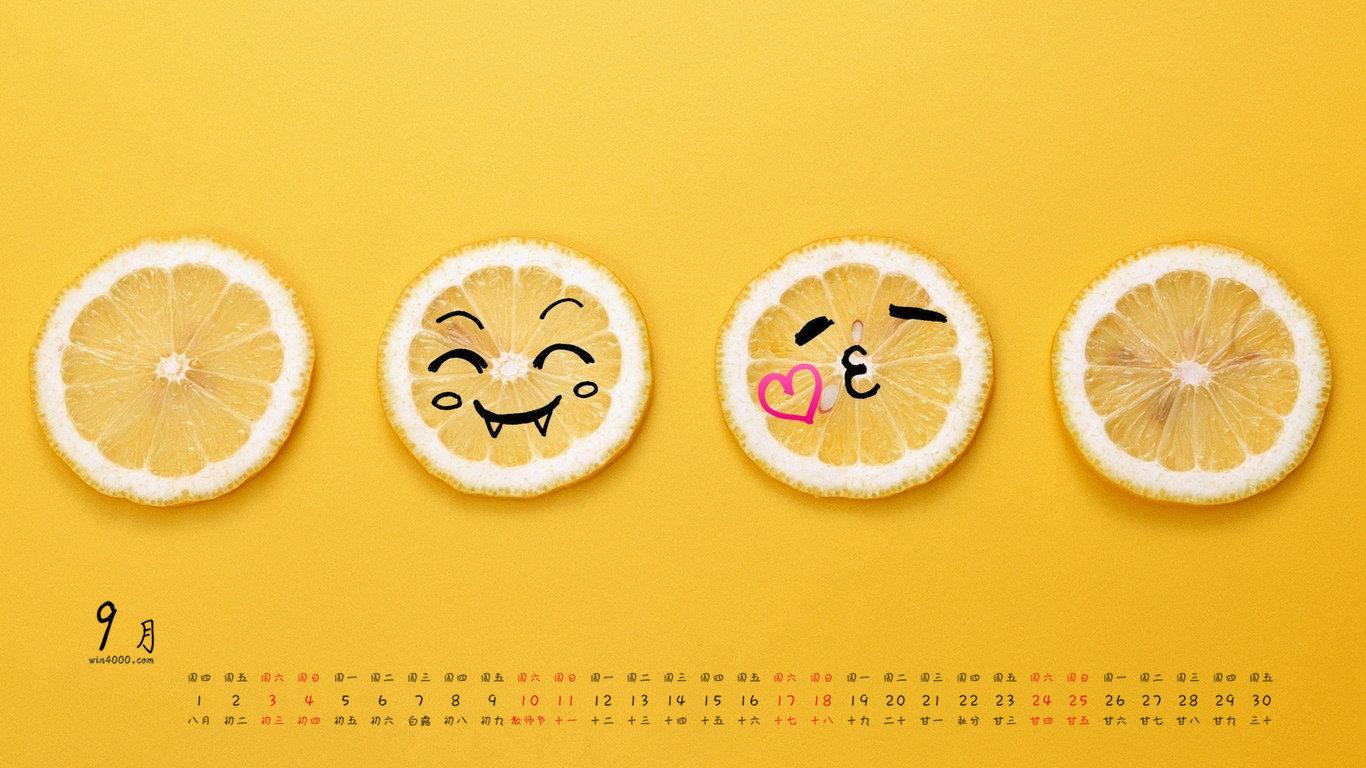
Web入门之VScode通过javascript连接并插入前端参数到SQLserver数据库(超详细)附常见问题解决
Web入门之VScode通过javascript连接并插入html前端参数到SQLserver数据库(超详细)附常见问题解决
在上周我们将新建的web项目连接上了数据库,可以通过新建查询的方式,用SQL语言增删改查数据库,但是在编写函数的时候还是需要通过js语言获取前端web页面输入的参数,然后进行插入操作,那么今天让我们一起来实现吧。 VScode连接SQL server数据库的详情可以参考之前的文章哦。 blog.csdn/weixin_46570668/article/details/113257966.
新建数据库第一步当然是新建一个数据库啦,我们在SQLserver里面新建一个表,就叫test,包含三列,id,name,job,这个可以凭自己的喜好。 代码如下:
create table test (id int, name char(12), job char(12) )我们在VScode的项目里新建一个查询看看,是否建立成功。 当当当,非常成功的建立了一个表。
设计前端界面接下来我们来设计一下前端界面,因为数据库有三列,那我们就设计三个输入框好了,然后再加一个按钮。如下所示
非常简单的一个界面,每个输入框都有一个默认值,代码如下:
<html> <head> <title>introduction to the DOM</title> <script type="text/javascript" src="js/test.js"charset="utf-8"></script> </head> <body> <input name="myid" value="01"/> <input name="myname" value="name01"/> <input name="myjob" value="job01"/> <input id="insert" type="button" value="insert" onclick="insertItem(myid.value, myname.value, myjob.value)" /> </body> </html> 编写函数接下来我们开始写函数啦,其实从上面也可以看出来,我们写了一个名为insertItem(,)的函数在js文件夹下的test.js文件里面。 好,那我们接下来新建一个js文件夹,然后再js文件夹下新建一个test.js文件。
function insertItem(idv, namev, jobv) { const newLocal = new ActiveXObject("ADODB.Connection"); var conn = newLocal; var strdsn = "Driver={SQL Server};SERVER=DESKTOP-U4DC9JE;UID=sa;PWD=;DATABASE=school"; try { conn.Open(strdsn); } catch (e) { alert(e.message); } var id=Number(idv); alert(typeof(id)); var sql = "INSERT INTO test VALUES(" + idv + ", '" + namev + "', '" + jobv + "')"; try { conn.execute(sql); alert("successfully inserted !"); } catch (e) { alert(e.description); } sql.close(); conn.close(); }注意一下参数哦 SERVER的意思就是服务器名称,在我们登录的时候,这个蓝底的服务器名称后面的这个就是,直接复制粘贴就好。 UID就是登录名,这里我们填sa。 PWD就是密码。 DATABASE就是我们选择连接的数据库的名称,我们刚刚新建的test表就是建在这个数据库下面的。
运行效果好啦,现在我们已经连接好啦,来运行一下试试看。 这里我们选择允许阻止的内容 输出插入成功! 接下来,还是在刚刚的查询里面,我们再查询一下看看效果。 哦豁,插入成功啦,接下来我们可以做更多好玩的事情啦!
可能出现的问题第一个可能出现的问题是连接不上SQLserver数据库,很有可能是因为new ActiveXObject(“ADODB.Connection”)无法运行,这个问题很大程度上是因为你打开网页时的浏览器不是自带的IE浏览器,解决办法只需要在设置里面将默认浏览器改为IE浏览器即可。
第二个问题就是无法插入,数据类型与数据库类型不符,这个问题也不大,要么在js中修改数据类型,或者也可以直接新建一个符合的表就可以啦。看个人爱好啦。
版权声明:本文标题:Web入门之VScode通过javascript连接并插入前端参数到SQLserver数据库(超详细)附常见问题解决 内容由林淑君副主任自发贡献,该文观点仅代表作者本人, 转载请联系作者并注明出处:http://www.xiehuijuan.com/baike/1686656533a91324.html, 本站仅提供信息存储空间服务,不拥有所有权,不承担相关法律责任。如发现本站有涉嫌抄袭侵权/违法违规的内容,一经查实,本站将立刻删除。























发表评论